Cómo borrar cookies y caché en Safari
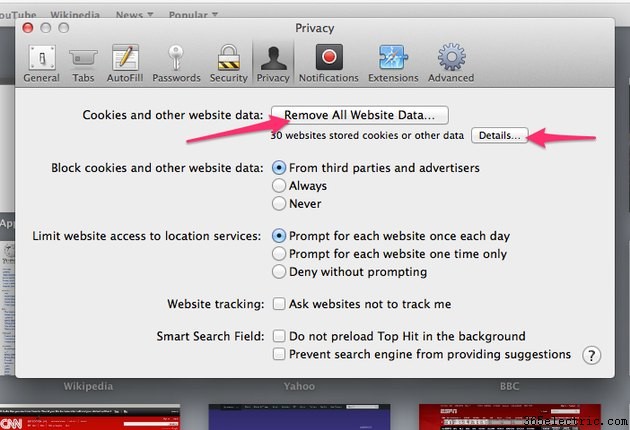
Cuando navega por Internet, su navegador web a menudo guarda información de navegación para acelerar los tiempos de carga y simplificar tareas como completar formularios y recordar preferencias personales. Si bien almacenar estos datos como cookies y en la memoria caché del navegador puede ser útil, mantener un control sobre lo que se almacena y rastrea es importante para salvaguardar su privacidad. El navegador Safari 8 le permite borrar tanto las cookies como el caché usando el panel de Preferencias de Safari.
Borrar cookies
Paso 1
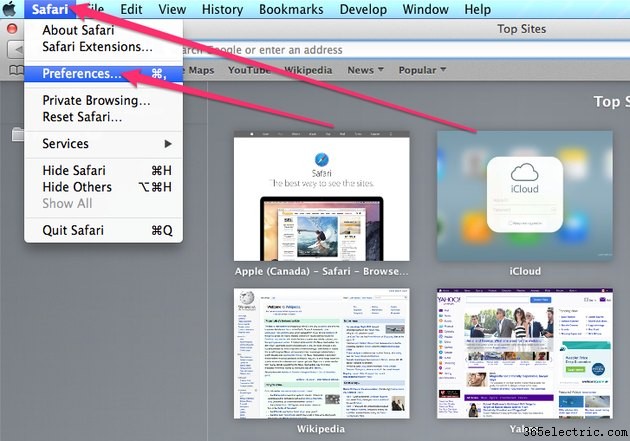
Haz clic en Safari en la barra de menú de Apple en la parte superior de la pantalla y seleccione Preferencias para abrir el panel de Preferencias de Safari.
Paso 2
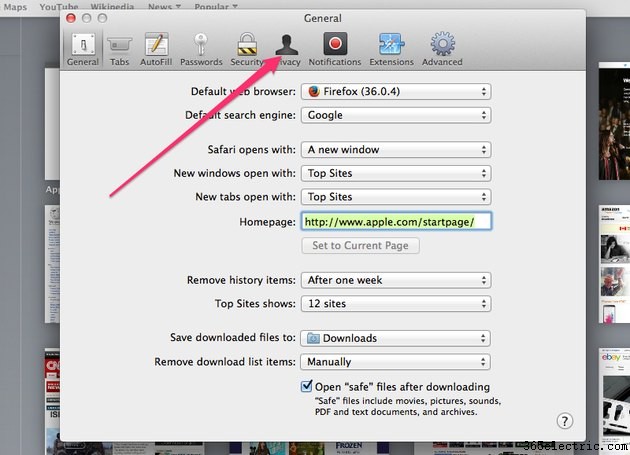
Haz clic en Privacidad pestaña.
Paso 3
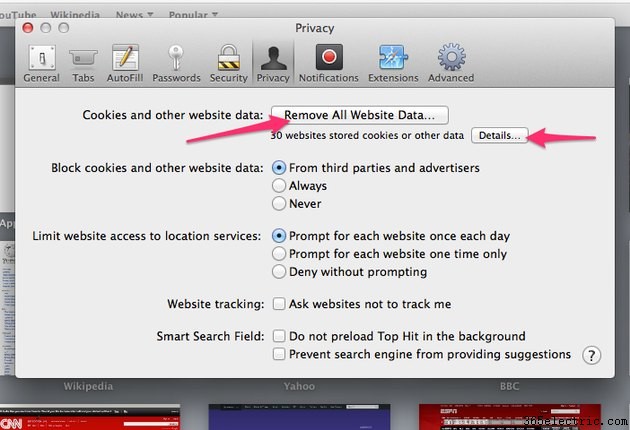
Haga clic en Eliminar todos los datos del sitio web botón para eliminar todas las cookies actualmente almacenadas por Safari.
Para eliminar solo ciertas cookies, haga clic en Detalles , seleccione las cookies que desea eliminar y haga clic en el botón Eliminar botón. Haz clic en Listo cuando termines.
Limpiar el caché
Paso 1
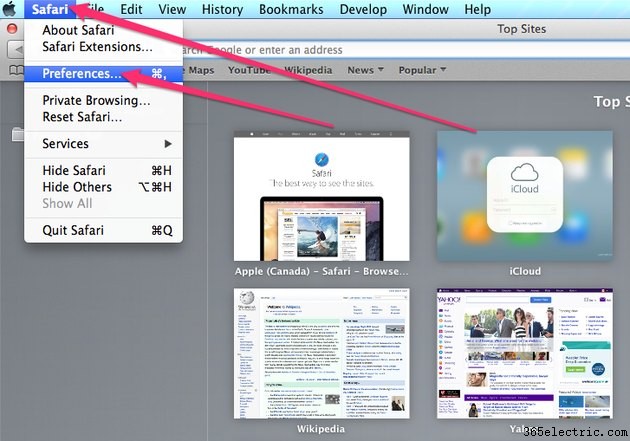
Seleccione Safari en el menú en la parte superior de la pantalla y elige Preferencias .
Paso 2
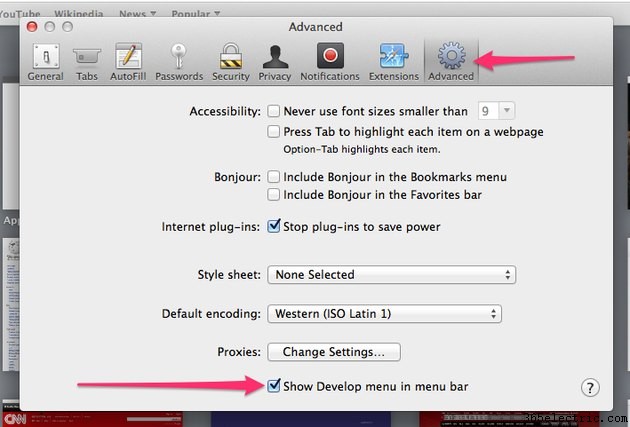
Haga clic en Avanzado y marque Mostrar menú de desarrollo en la barra de menú casilla de verificación para agregar el botón Desarrollar al menú de Apple.
Paso 3
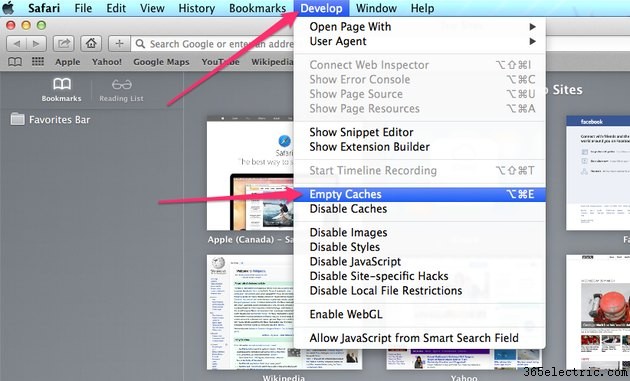
Haga clic en Desarrollar y elige Vaciar cachés para borrar el caché de Safari.
Consejo
Para borrar su historial, autocompletar datos y otra información diversa, haga clic en "Safari" en la barra de menú de Apple y elija "Borrar historial y datos del sitio web". En las versiones de Safari anteriores a Safari 8, seleccione "Safari" en el menú de Apple, elija "Restablecer Safari" y luego haga clic en "Eliminar todos los datos del sitio web".
También puede cambiar otras configuraciones de seguridad y seguimiento desde la sección Privacidad del panel de Preferencias. Para evitar que las cookies se almacenen por completo, haga clic en el botón de opción "Siempre" junto al encabezado Bloquear cookies y otros datos del sitio web. Para evitar el seguimiento del sitio web, coloque una marca de verificación en la casilla de verificación "Pedir a los sitios web que no me rastreen". Cuando hace clic en esta casilla de verificación, Safari envía una solicitud de No rastrear a cada sitio web que visita. Sin embargo, depende del sitio web si acepta o no esta solicitud.
También puede configurar Safari para que ya no almacene elementos en caché. Para hacerlo, haga clic en "Desarrollar" en el menú de Apple y elija "Deshabilitar cachés". Deshabilitar el caché en Safari puede resultar en tiempos de carga lentos porque el navegador debe cargar todos los gráficos y otro contenido cada vez que visita un sitio web.
- ·Cómo borrar el historial , las cookies y la caché del navegador web Safari para el iPhone
- ·Cómo borrar la caché de Web en tu iPhone
- ·Cómo borrar el caché en el LG G4
- ·Cómo limpiar la memoria caché y las cookies
- ·Cómo bloquear ventanas emergentes en una Mac
- ·Cómo eliminar la memoria caché en Safari
- ·Cómo borrar la memoria caché en Windows
- ·Cómo eliminar cookies en una computadora Dell
